Како сазнати ИП адресу вашег рачунара
Понекад корисник можда мора да зна своју ИП адресу. Овај чланак ће показати различите алате који вам омогућавају да научите јединствену мрежну адресу и различите верзије које се односе на Виндовс.
Садржај
Потражите ИП адресу
По правилу, сваки рачунар има 2 врсте ИП адреса: интерни (локални) и екстерни. Први је повезан са адресирањем у подменама провајдера или коришћењем уређаја за приступ Интернету (на примјер, Ви-Фи рутером). Други је исти идентификатор који други рачунари у мрежи "виде" о вама. Затим ћемо погледати алате за проналажење сопствене ИП адресе, помоћу којих можете сазнати сваку од ових типова мрежних адреса.
Метод 1: Онлине услуге
Иандек
Популарна Иандек услуга се може користити не само за проналажење информација, већ и за откривање вашег ИП-а.
Идите на веб локацију Иандек-а
- Да бисте то урадили, идите на Иандек на горњој линији, у траци за претрагу "ип" и притисните "Ентер" .
- Претраживач приказује вашу ИП адресу.
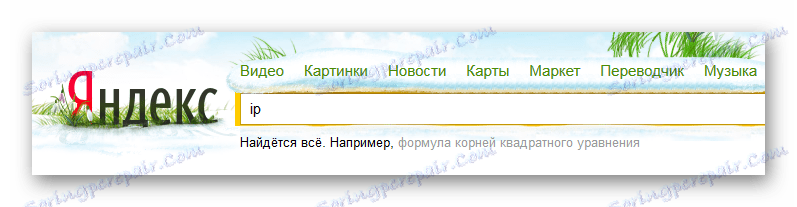
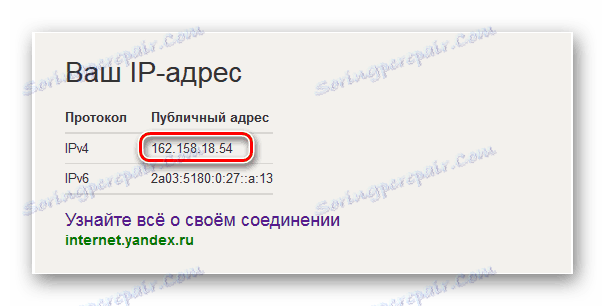
2ип
Пронађите ИП адресу вашег рачунара, као и друге информације (кориштени претраживач, провајдер, итд.) Могу бити на сервису 2ип.
Овде је све једноставно - идите на страницу онлине услуге кликом на горњи линк и одмах можете да видите вашу ИП адресу.
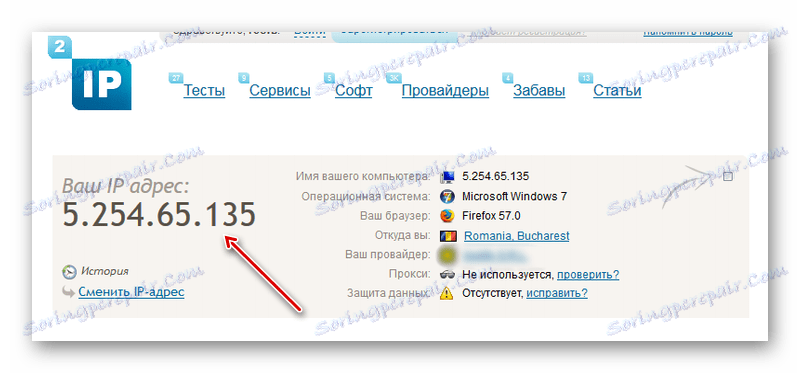
Вконтакте
Довољно је само да израчунате сопствени ИД мреже тако што ћете се пријавити на свој рачун у овој друштвеној мрежи.
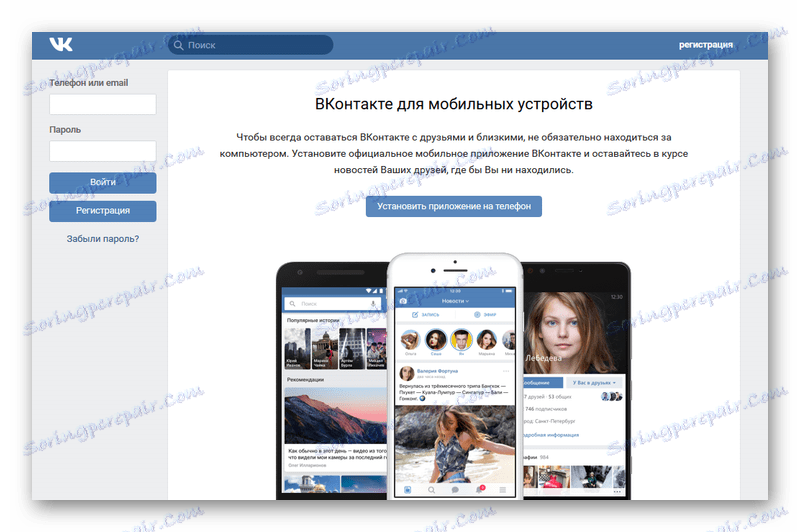
Контакт чува историју сваке пријаве на налог који је повезан са одређеном ИП адресом. Ове информације можете погледати у одељку за сигурност рачуна.
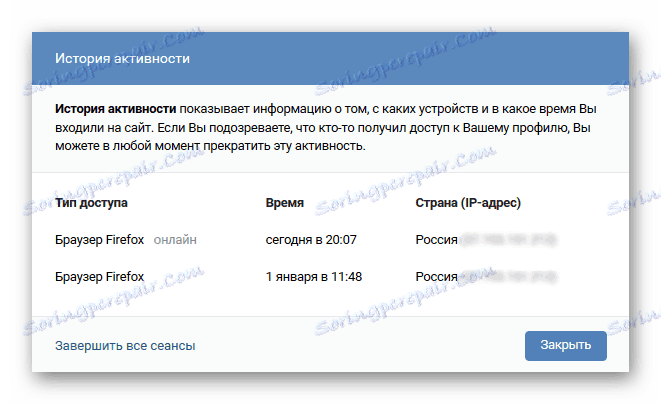
Прочитајте више: Како сазнати ИП адресу ВКонтакте
Метод 2: својства везе
Затим, покажемо унутрашњу (системску) могућност да сазнамо ИП адресу. Ово је стандардни начин за све верзије Виндовс-а, које се могу разликовати само у мањим нијансама.
- Кликните на икону везе у траци задатака помоћу десног тастера миша.
- Изаберите ставку означену на екрану.
- Идите на "Промени подешавања адаптера" .
- Затим десним кликом на икону за жељену везу.
- Изаберите " Статус" .
- Затим кликните на "Детаљи" .
- У линији "ИПв4" и биће ваш ИП.

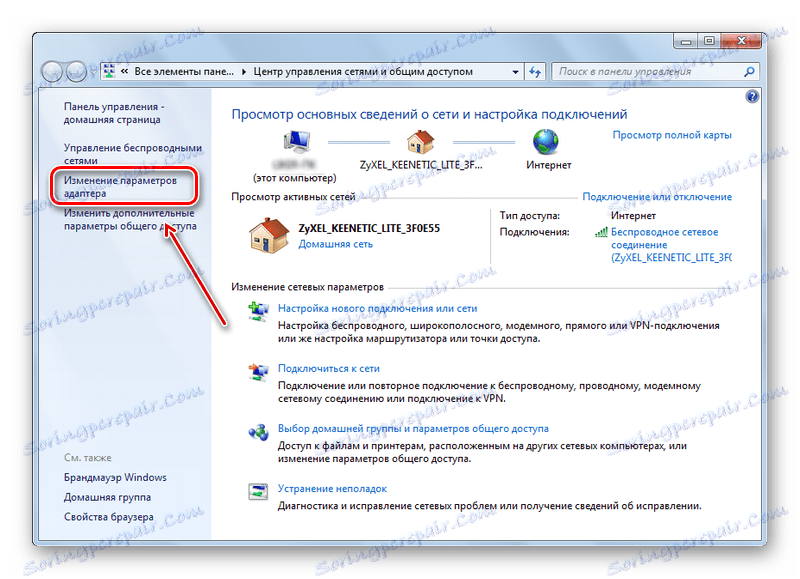
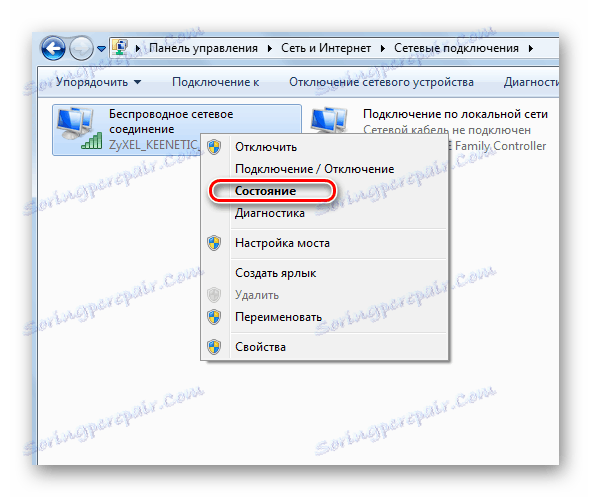
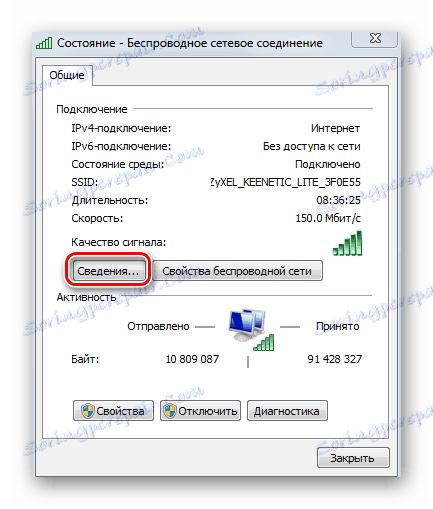

Напомена: Овај метод има значајну грешку: није увек могуће научити спољни ИП. Чињеница је да ако се рутер користи за повезивање на Интернет, највероватније ће ово поље приказати локални ИП (често почиње са 192), умјесто спољашњег.
Метод 3: Командна линија
Још једна интрасистемска метода, али само помоћу конзоле.
- Притисните комбинацију тастера Вин + Р.
- Појавиће се прозор "Рун" .
- Возимо тамо "цмд" .
- Отвара се "Цомманд Лине" , где је потребно унети "ипцонфиг" и притисните "Ентер"
- Затим ће се приказати доста техничких информација. На левој страни налазимо линију са натписом "ИПв4" . Можда у вашем случају морате да померите листу како бисте дошли до ње.
- Напомена за претходни метод такође је тачна у овом случају: када се повезујете на Интернет путем Ви-Фи рутера или ако је ваш рачунар дио подменије провајдера (најчешће је то), конзола ће приказати локалну ИП адресу.
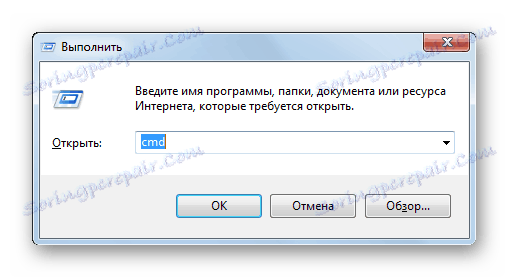
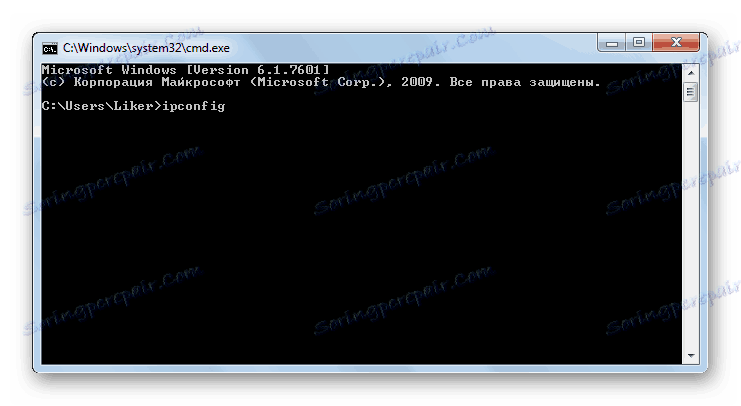
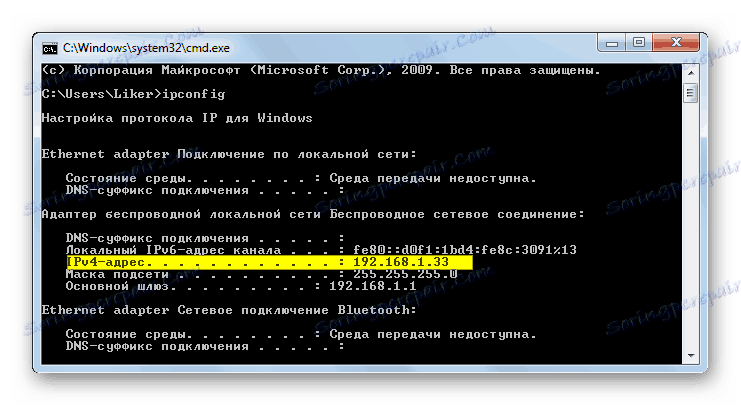
Постоји неколико начина за лако откривање вашег ИП-а. Наравно, најприкладнији од њих је коришћење онлине услуга. Они вам омогућавају да одредите стварну спољашњу ИП адресу за вашу идентификацију од стране других уређаја на Интернету.